
Metòd 1: Manyèl animasyon nan objè yo
Metòd an premye se apwopriye pou moun ki itilizatè ki vle pou aplike pou Adobe Photoshop pou animasyon manyèl ajoute nan kouch twal. Sa a kapab yon figi jewometrik abitrè, imaj pare oswa tèks. Malgre ke sa a editè grafik se pa antyèman apwopriye pou fè tankou yon travay, ak kreyasyon an nan yon GIF senp li pral fè fas, epi ou ka separe pwosesis sa a pou plizyè etap.Etap 1: Vire sou "echèl la nan tan"
Animation nan Adobe Photoshop rive lè l sèvi avèk kote a ak koreksyon nan objè sou "echèl la tan". Pa default, se fenèt sa a kache nan pwogram nan paske li pa yo itilize nan yon anviwònman travay estanda. Yo sa aktive li, louvri "fenèt" meni an, epi klike "echèl la tan".
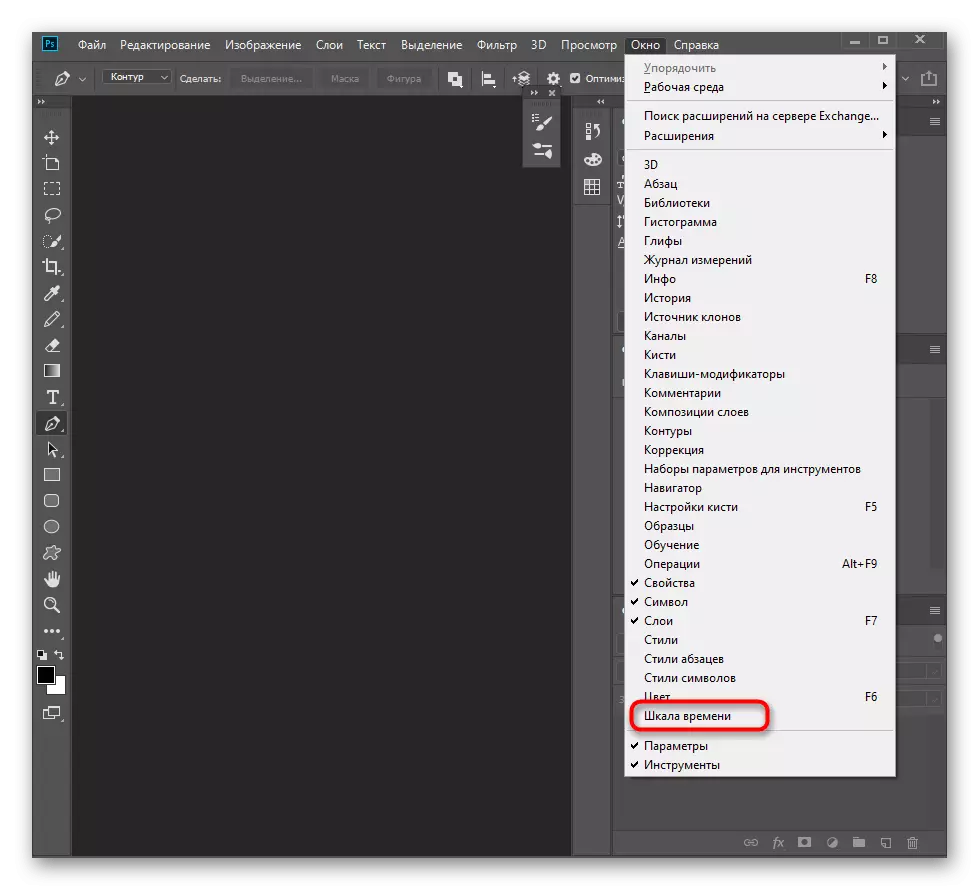
Anba a ap parèt yon nouvo panèl ki nou pral refere pi lwen. Apre k ap travay ak GIF la, ou ka kache l 'ankò lè l sèvi avèk bouton an menm nan meni an mansyone.
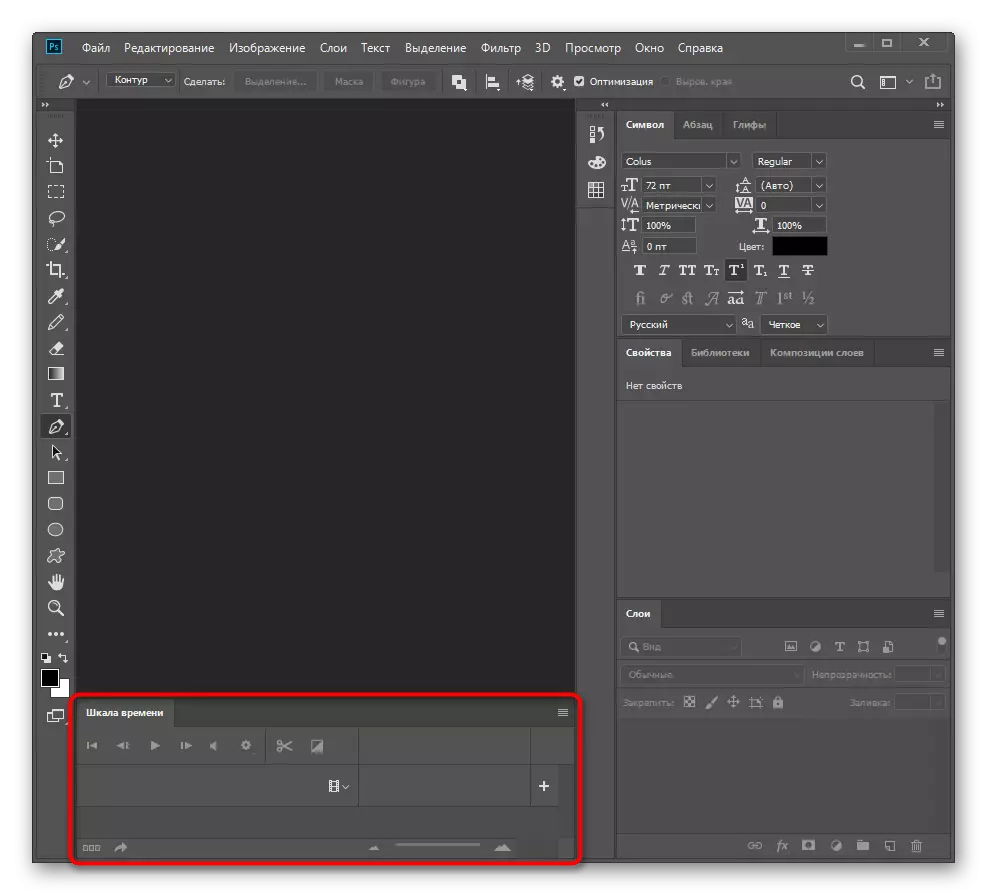
Etap 2: Preparasyon nan eleman pou GIF
Kòm mansyone pi bonè, fotoschop pèmèt ou kontwole nenpòt kouch, ki gen ladan tèks, foto ak kreye fòm jewometrik. Pou kòmanse ak, eleman bezwen ajoute nan twal la, kreye yon nouvo pwojè. Mete chak nan yo nan yon kouch separe pou yo pa fè eksperyans pwoblèm ki genyen ak plis koreksyon. Le pli vit ke se travay la preparasyon pou ranpli, ale nan pwochen etap la.
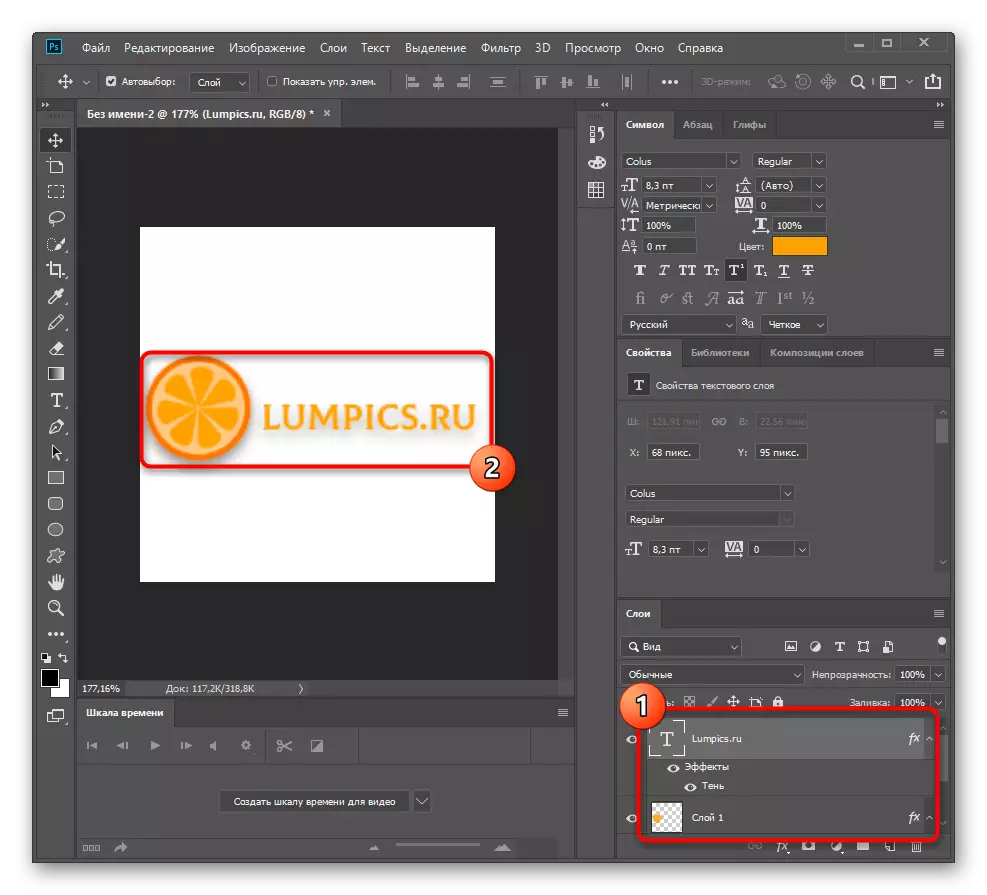
Etap 3: Mete efè aparans lan
Gen plizyè aksyon debaz animasyon ki ka aplike nan yon editè grafik, ak efè a nan nenpòt ki eleman parèt isit la. Li se pwopoze yo konsidere li an premye nan an menm tan an fè fas ak ki jan yo kominike avèk "echèl la nan tan" ak ki jan pwen kle yo ki konekte ak li.
- Ale nan operasyon ak yon panèl metriz, epi klike gen sou "Kreye tan echèl la pou videyo" bouton.
- Chak kouch pral anfòm sou yon tras separe, ki vle di ke ou ka chwazi nenpòt nan yo epi kontinye nan modifye.
- Nan ka nou an, konsidere yon ti logo. Elaji kouch li yo wè tout aksyon animasyon ki disponib.
- Nan egzanp lan, nou mete kanpe efè a nan aparans la aplike lè l sèvi avèk "stupidity" fonksyon an. Klike sou liy sa a yo kreye pwen an kle premye, epi li pral sonje ki eta se kounye a objè a.
- Pou ou kab vin nan pòs sa a, chanje stupidity li yo nan 0% a konplètman kache soti nan vorkspas la.
- Glise kurseur la pou yon kèk segond ak kreye yon lòt pwen, ak Lè sa a, devise stupidity la tounen pa 100%.
- Jwe animasyon ak pran yon gade nan fenèt la aperçu fè familyarize w avèk rezilta a. De pwen kle nou reyalize efè a nan aparans la pa chanje fonksyon an nan stupidity la nan objè a nan chak nan yo.

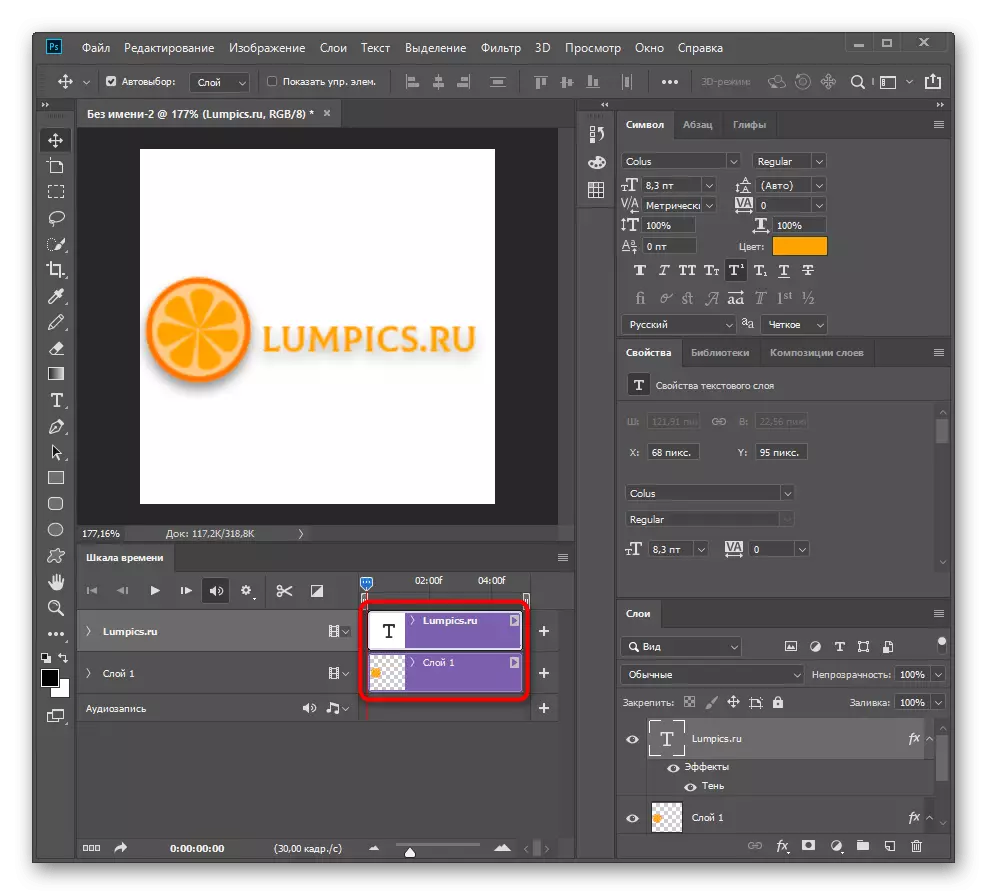

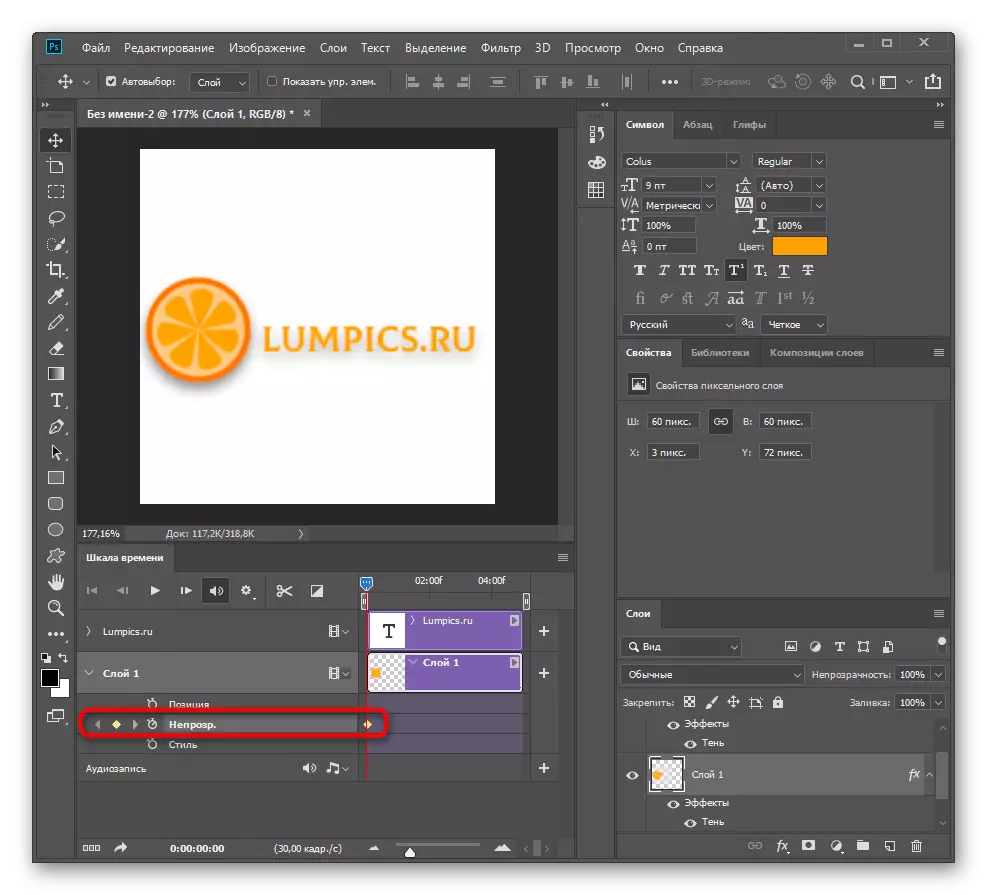
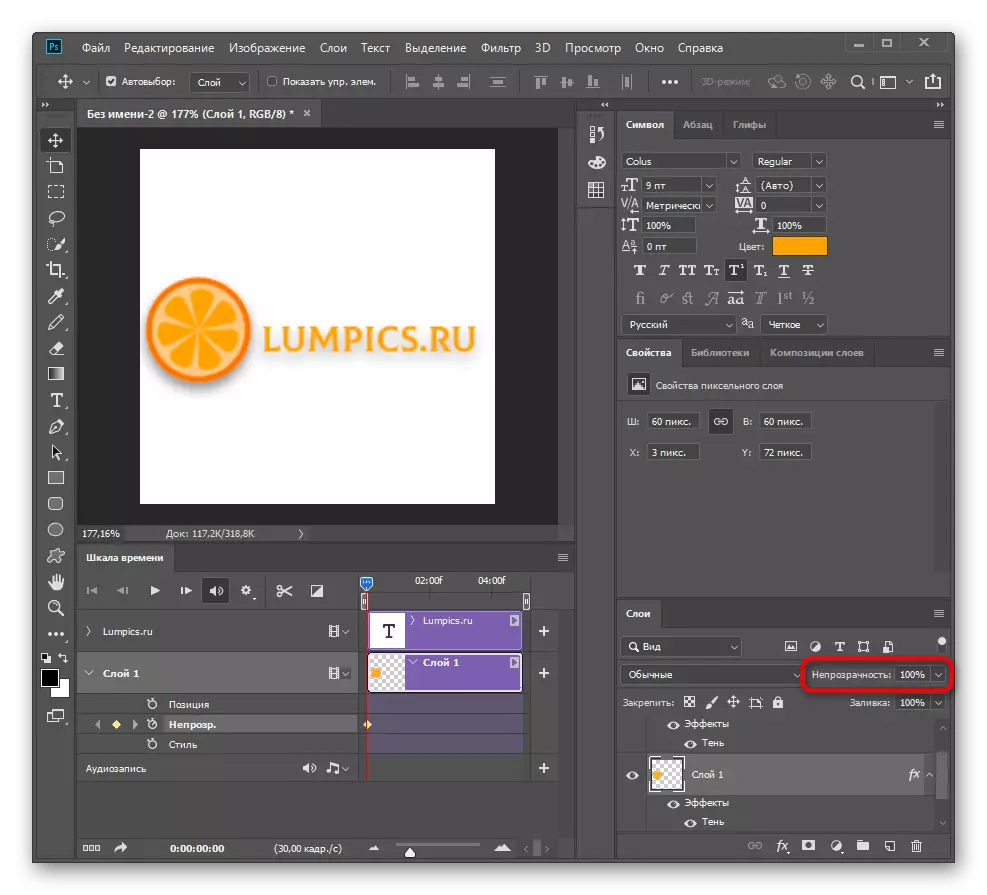
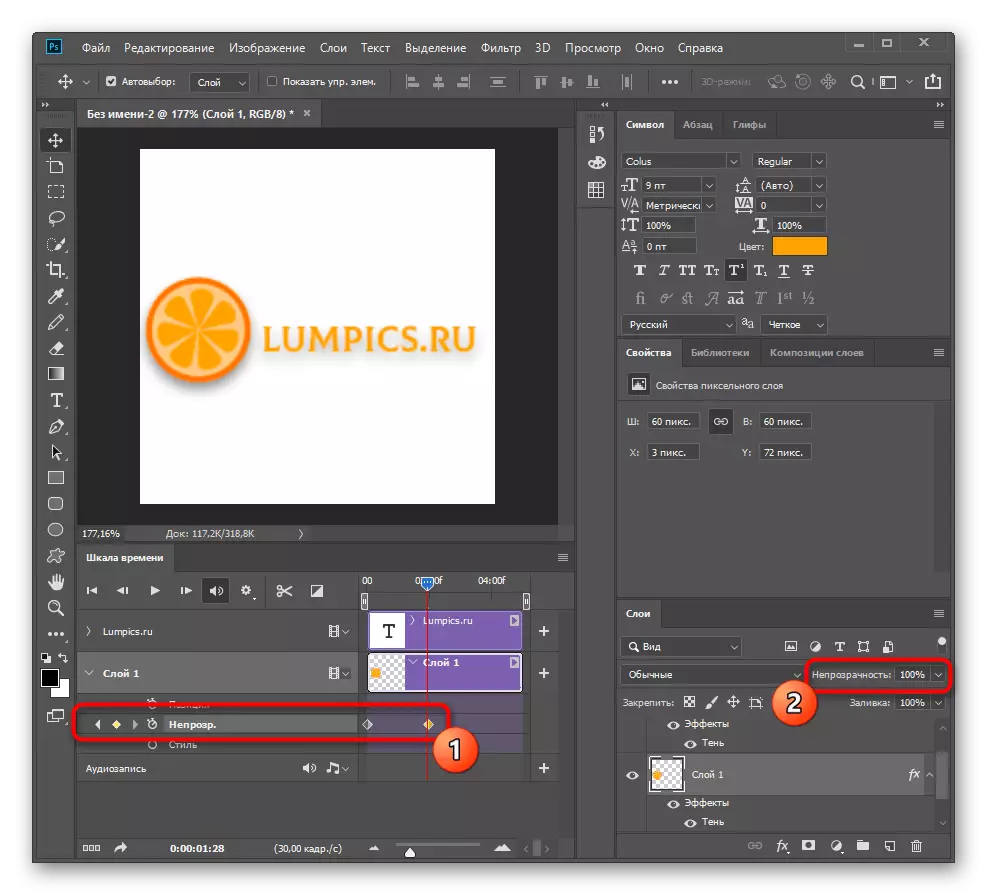
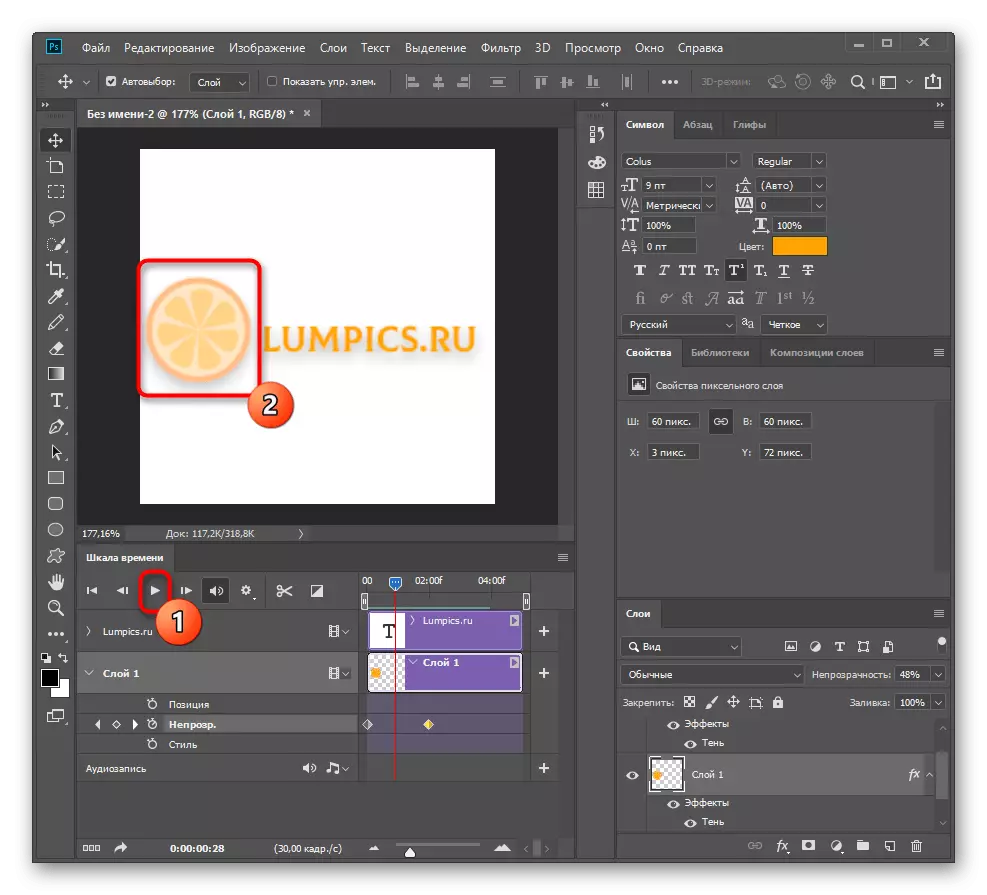
Nan menm fason an, ou ka chanje nenpòt paramèt objè, ki gen ladan koulè, pozisyon, efè kouvri ak tout lòt bagay ki nan Adobe Photoshop. Li se vo konsidere singularité a nan travay la nan kle yo. Chwazi nenpòt nan tren yo, si li se "pozisyon", "stupidity" oswa "style", epi fè kèk chanjman a. Li pral toujou ap aplike kèlkeswa kalite a nan aksyon, ak ki nou pral asire w ke nan pwochen etap la.
Etap 4: objè deplase animasyon
Baz la nan animasyon se mouvman, se konsa nou pwopoze demont anviwònman an nan aksyon sa a sou egzanp lan nan kle plizyè ak kalite a debaz nan mouvman.
- Kòm yon objè k ap deplase, nou itilize tèks la, an menm tan an tcheke enfòmasyon ki dekri pi bonè. Elaji blòk la ak kouch li yo pou aparans nan tren oksilyè.
- Li ka wè ke pwogram nan pa te defini "pozisyon" fonksyon an, kidonk, ou gen yo chwazi yon lòt opsyon.
- Si ou se egzakteman asire w ke "pèspektiv nan" nan sa a animasyon pa pral itilize, sa vle di ke ou ka itilize fisèl sa a chanje pozisyon nan tèks la. Kreye kle a premye epi mete inscription a nan pozisyon inisyal la nan zouti nan "mouvman".
- Kreye pwen kle youn apre lòt, ti kras pa deplase tèks nan pozisyon final la asire Harmony la nan mouvman an.
- Tanzantan repwodui animasyon an epi ajiste kle yo amelyore Harmony la.
- Si kle yo se konvenyan nan travay nan gade nan montage aktyèl, chanje echèl li yo oswa ogmante sik la yo ajoute pwen nouvo.
- Si ou bezwen ranplase oswa ajoute yon objè, peze bouton an nan fòm lan nan yon plis.
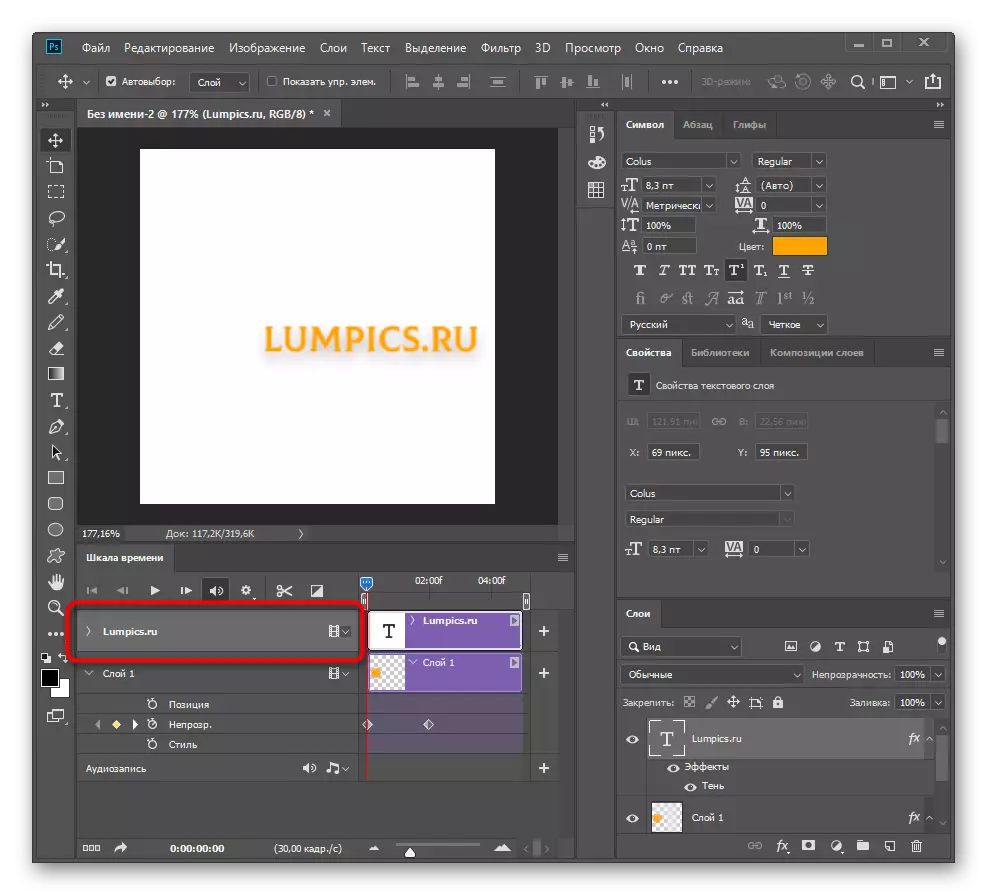
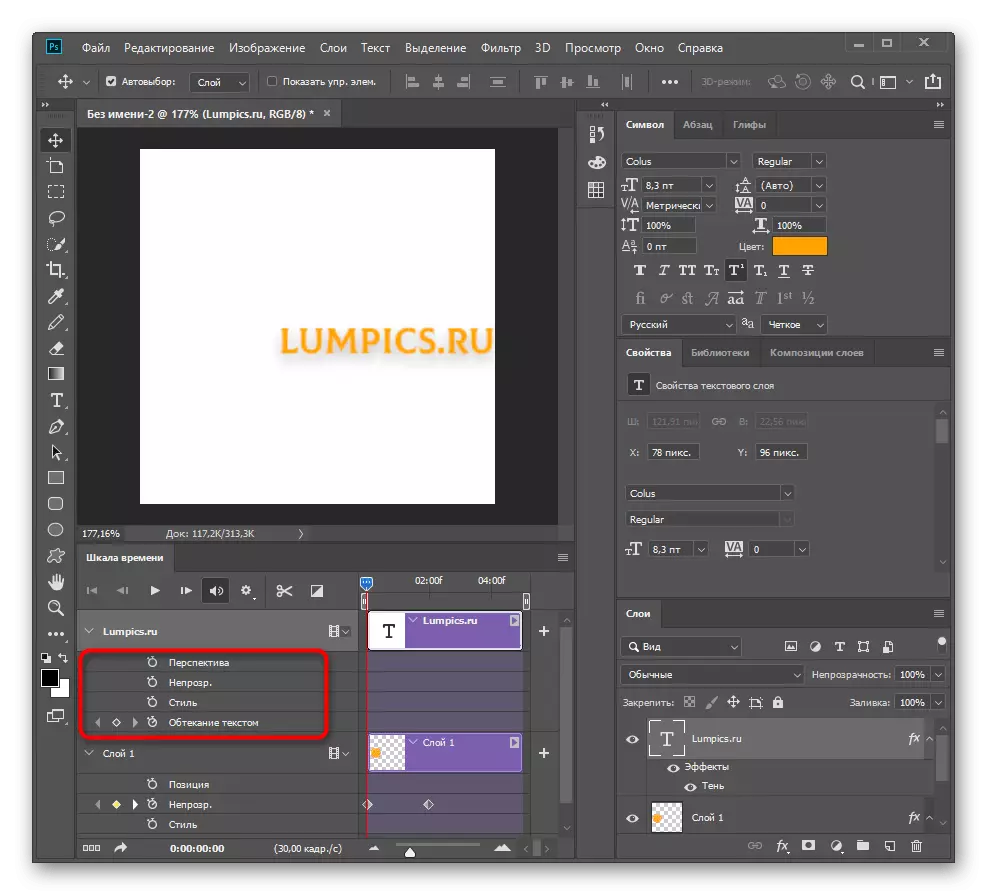
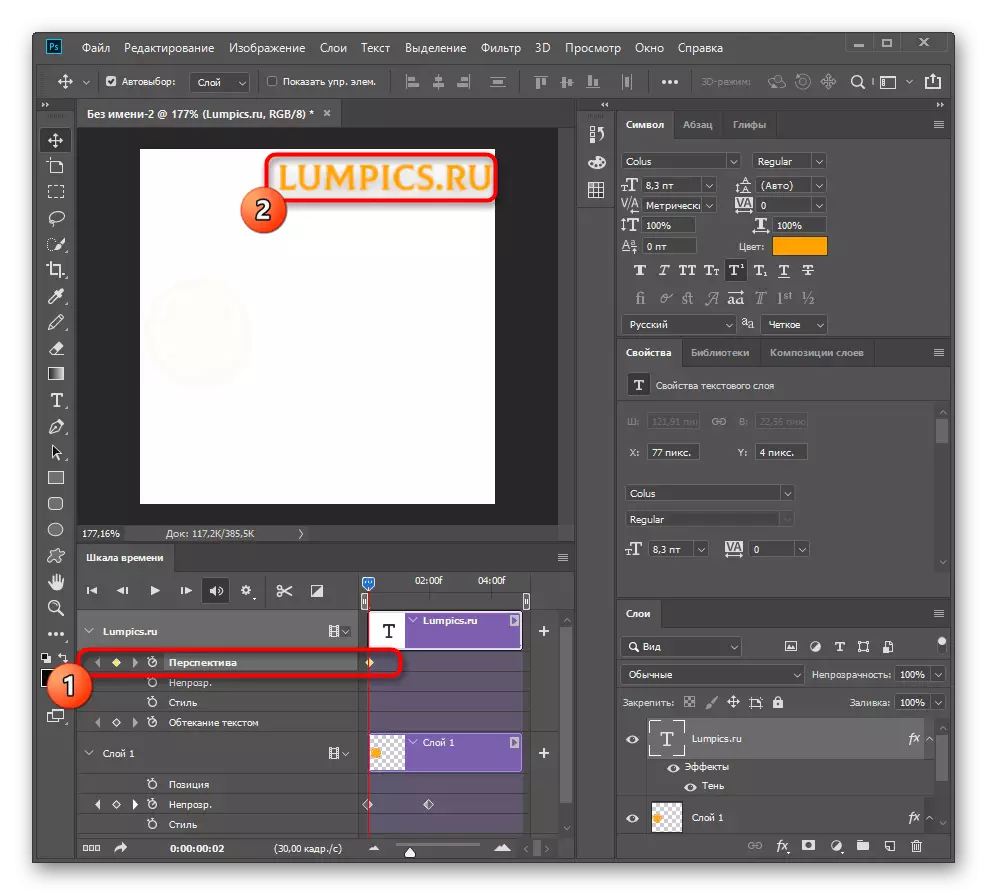
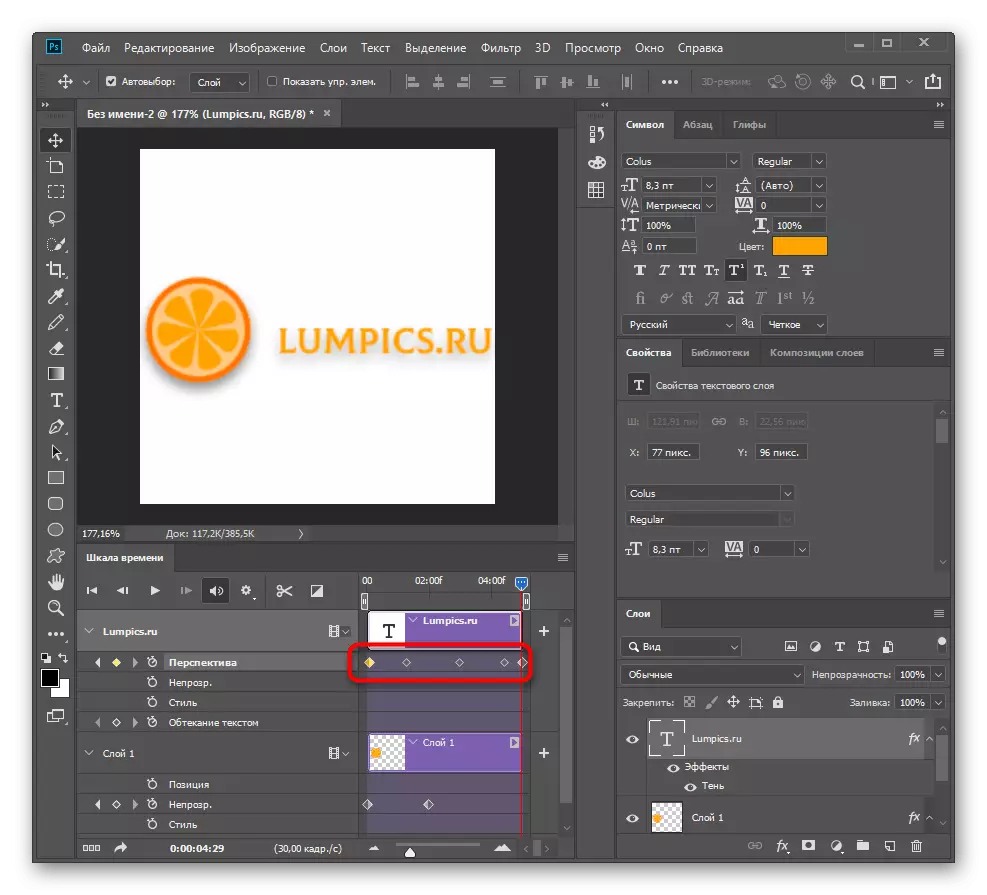
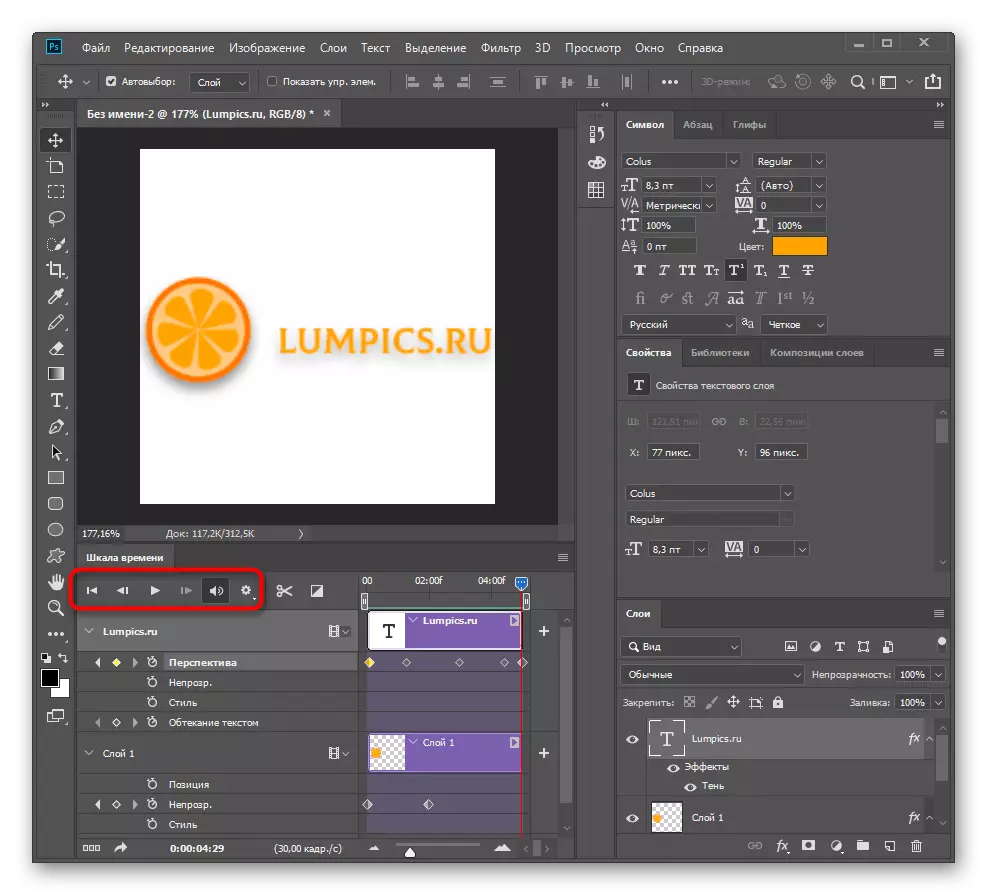
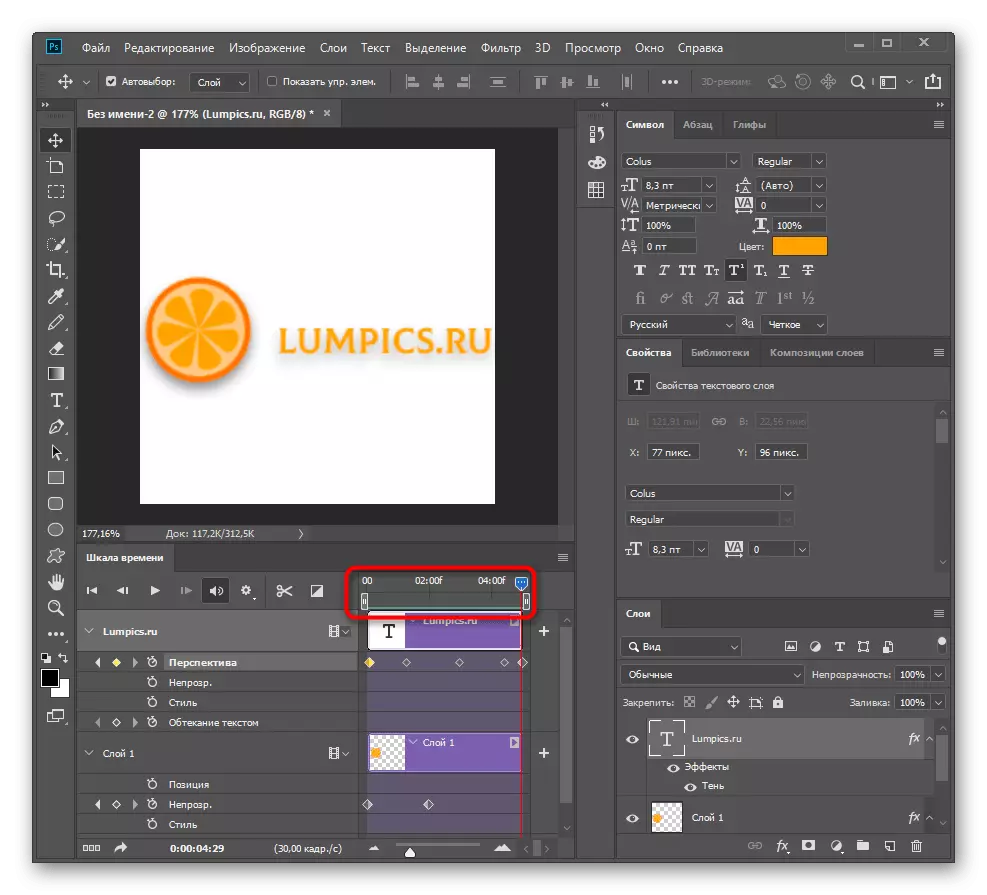

Etap 5: Ekonomize GIF-sou òdinatè
Le pli vit ke se animasyon an fini, ou ta dwe kontinye pou konsève pou pwojè a nan fòm lan nan yon dosye GIF afiche rezo a oswa jwe sou òdinatè a lokal yo. Pou fè sa, Adobe Photoshop gen de fonksyon diferan.
- Louvri meni an File, deplase kurseur a sou nan "ekspòtasyon" epi chwazi "Save pou Web" opsyon an. Si ou pa bezwen plis anviwònman animasyon, sèvi ak "Sove kòm" ak presize fòma ki kòrèk la nan meni an gout-desann.
- Lè ekspòte, jwenn fòma a GIF.
- Chanje koulè a nan substra a si sa a pa te fè pi bonè.
- Edit gwosè a imaj ak nimewo a nan repetisyon.
- Anvan klike sou bouton an "Save" ankò, tcheke Correct nan paramèt yo chwazi.
- Mete non an dosye, presize chemen an sove pou li epi konfime aksyon sa a.
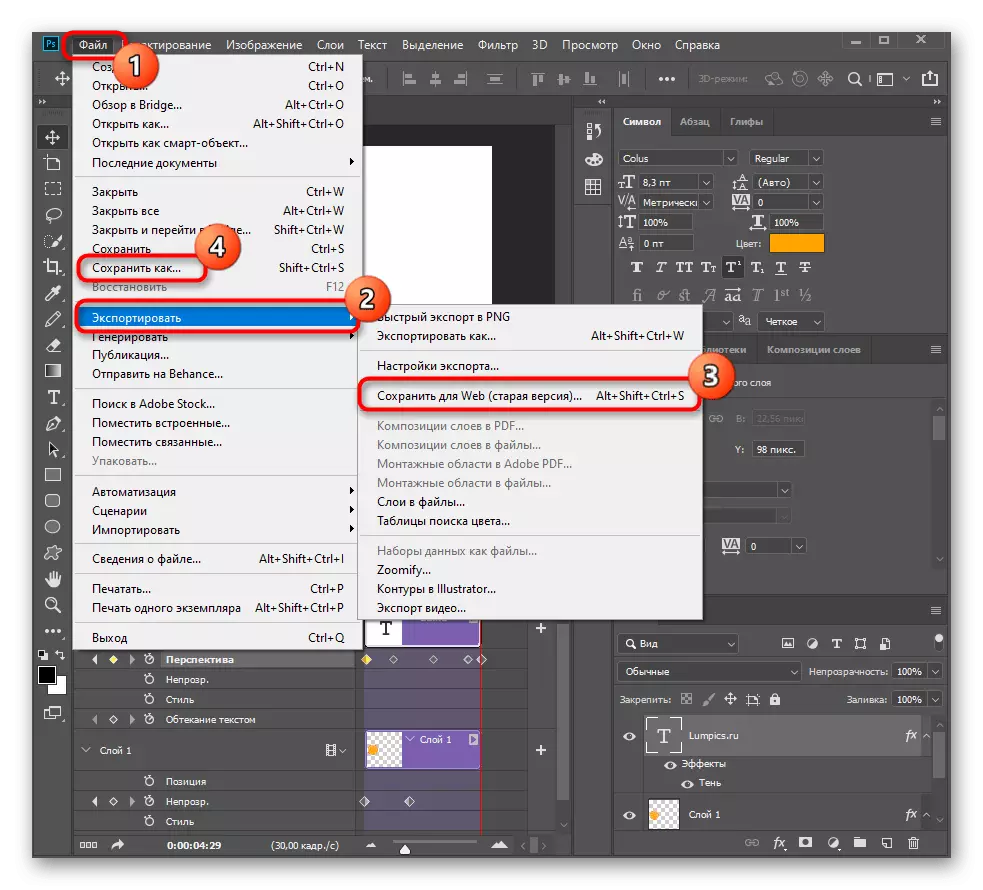
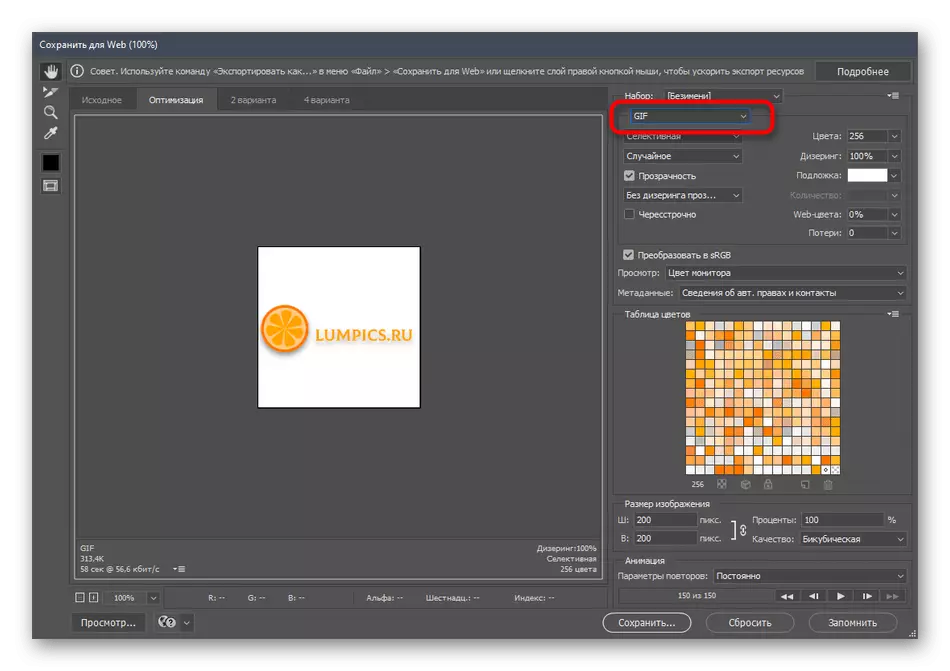
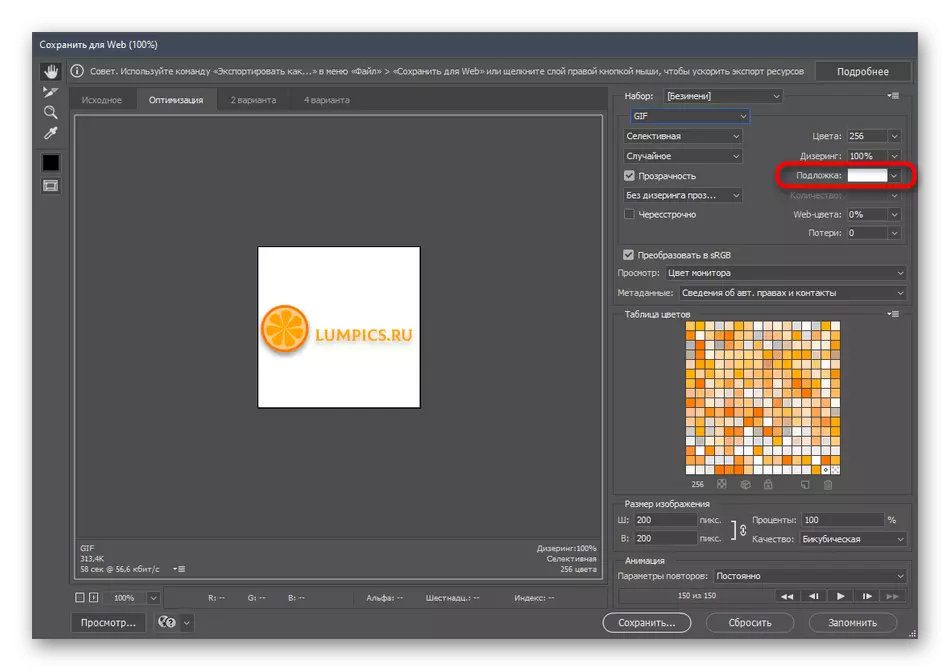
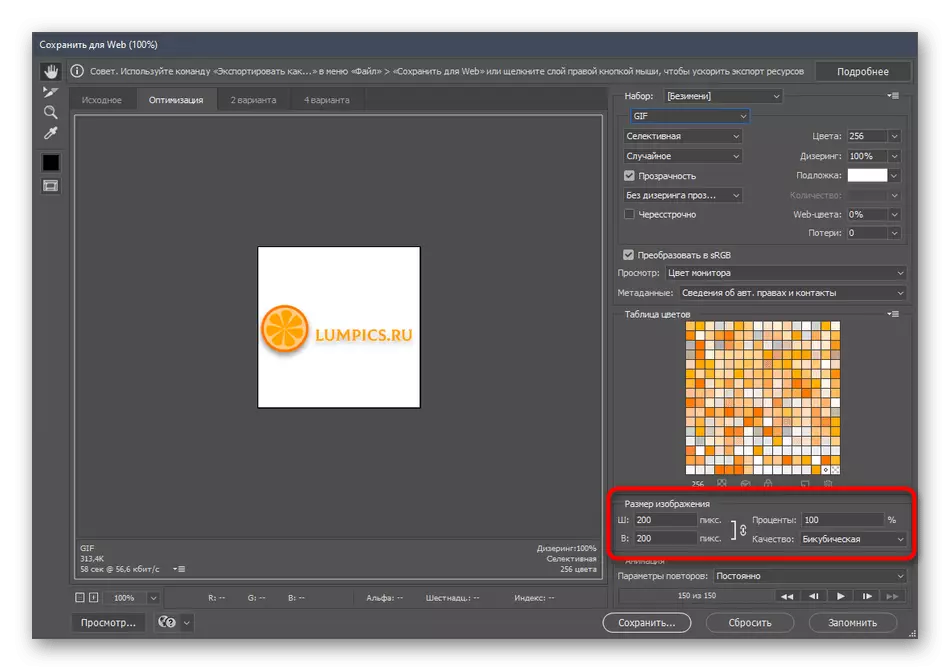
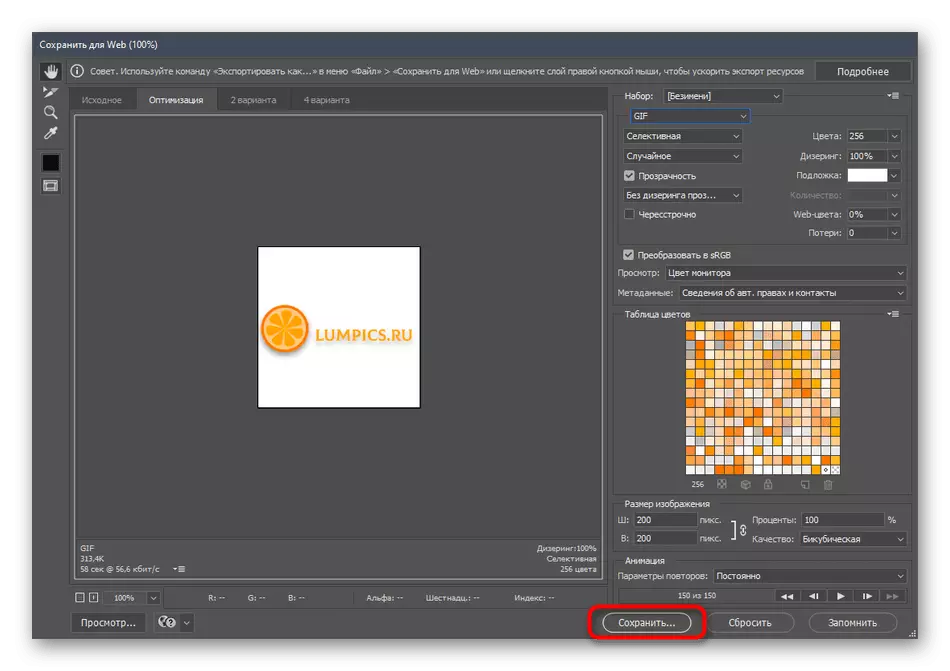
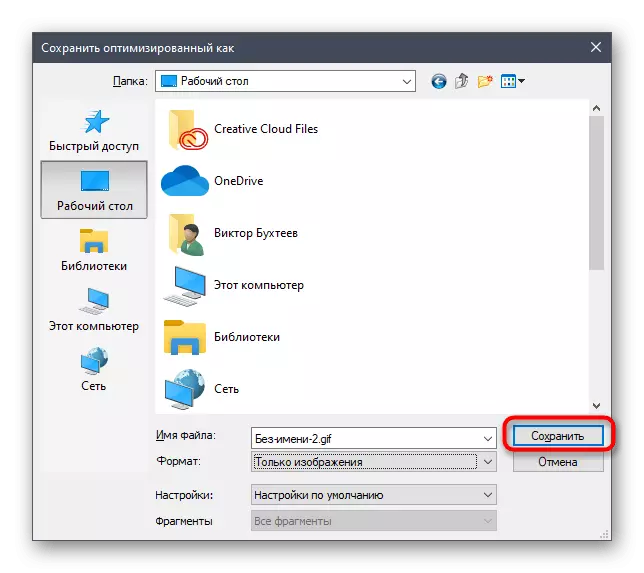
Louvri GIF la atravè yon navigatè oswa nenpòt ki lòt zouti pratik yo tcheke Correct nan lèktur, apre yo fin ki ka pwosesis la kreyasyon dwe konsidere ranpli.
Metòd 2: Kreye yon GIF nan yon foto
Adobe Photoshop pèmèt ou kreye yon GIF nan foto ki egziste deja. Li kapab tankou coupure ankadreman soti nan videyo ak espesyalman kreye imaj sekans. Pwosesis la nan fòme yon animasyon nan ka sa a se pi fasil pase yon sèl anvan an, depi li pa mande pou kreyasyon manyèl nan pwen kle.
- Sou "echèl la tan" tan sa a chanje mòd nan "kreye yon animasyon ankadreman" pa chwazi opsyon sa a nan meni an gout-desann.
- Louvri "File a", deplase kurseur a sou "Scripts yo" epi klike sou "Download dosye yo nan chemine" atik la.
- Nan fennèt la ki parèt, klike sou "Apèsi sou lekòl la".
- Menm lè download tout foto yo ki ta dwe enkli nan animasyon an.
- Si ou vle aliman yo, aktive karakteristik sa a anvan ou ajoute.
- Sèvi ak "Kreye Animation Animation" bouton an yo fòme yon animasyon.
- Elaji meni an Aksyon epi jwenn "kreye ankadreman yo soti nan kouch" atik la gen ajoute imaj lòt.
- Edit sekans yo pa chanje pye a pa kote, si bezwen an leve.
- Pou etann chak lèktur ankadreman, sèvi ak reta a oswa configured li si vitès la lèktur se satisfè avèk ou.
- Anvan ekonomize, tcheke lèktur a ak kreye yon GIF jan li te montre nan etap final la nan metòd la anvan yo.
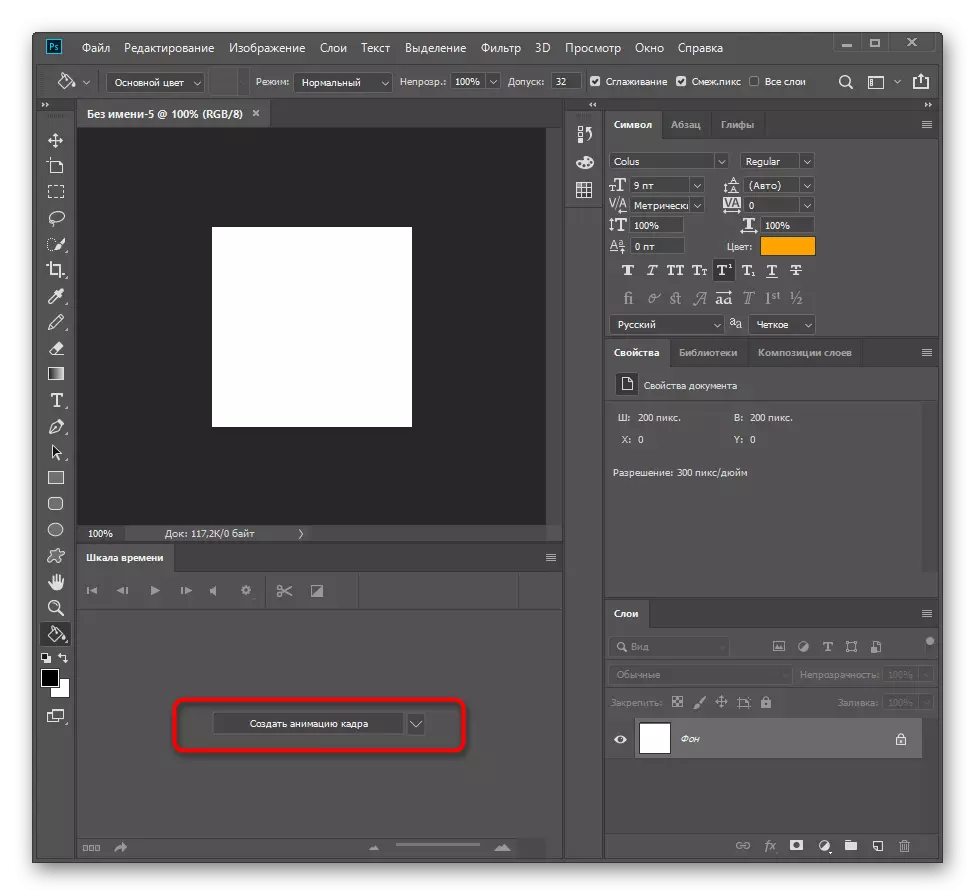
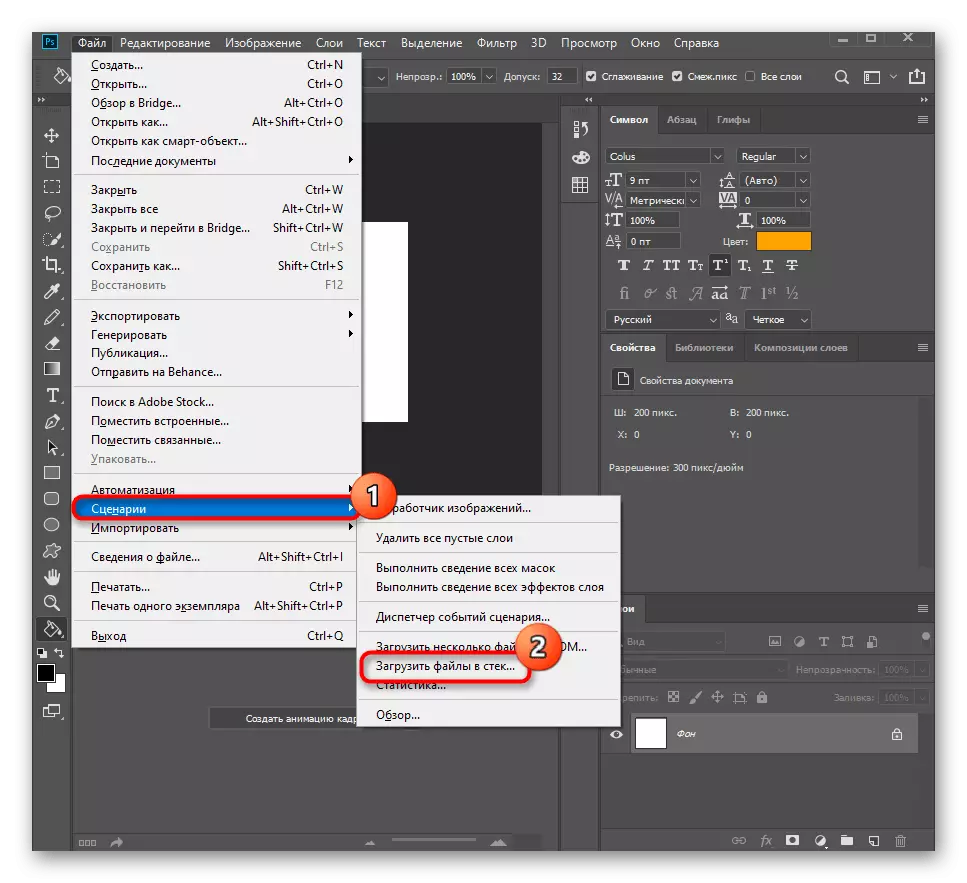
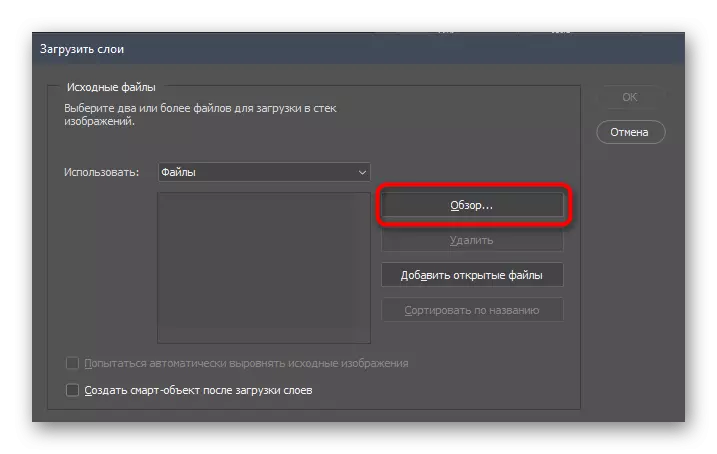
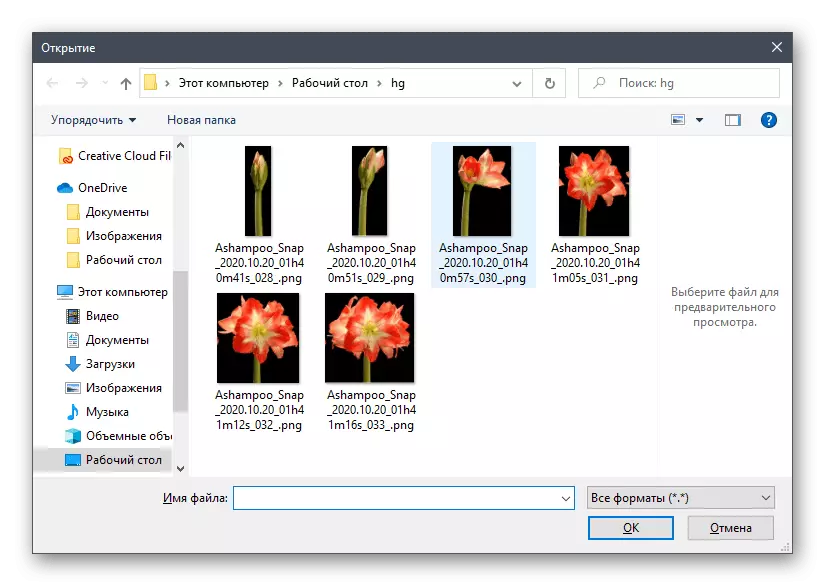
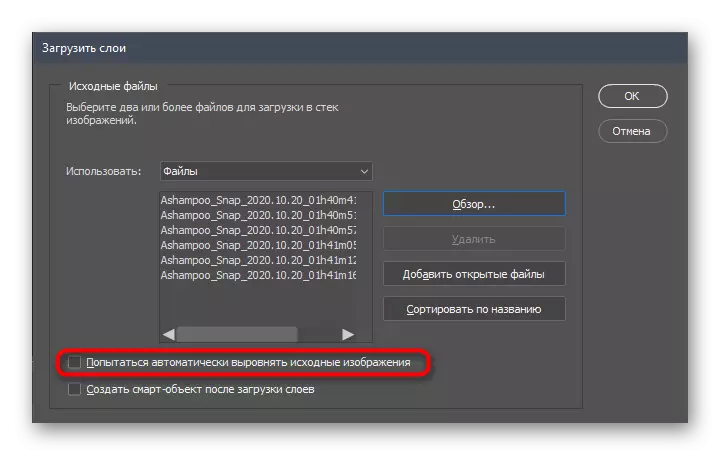
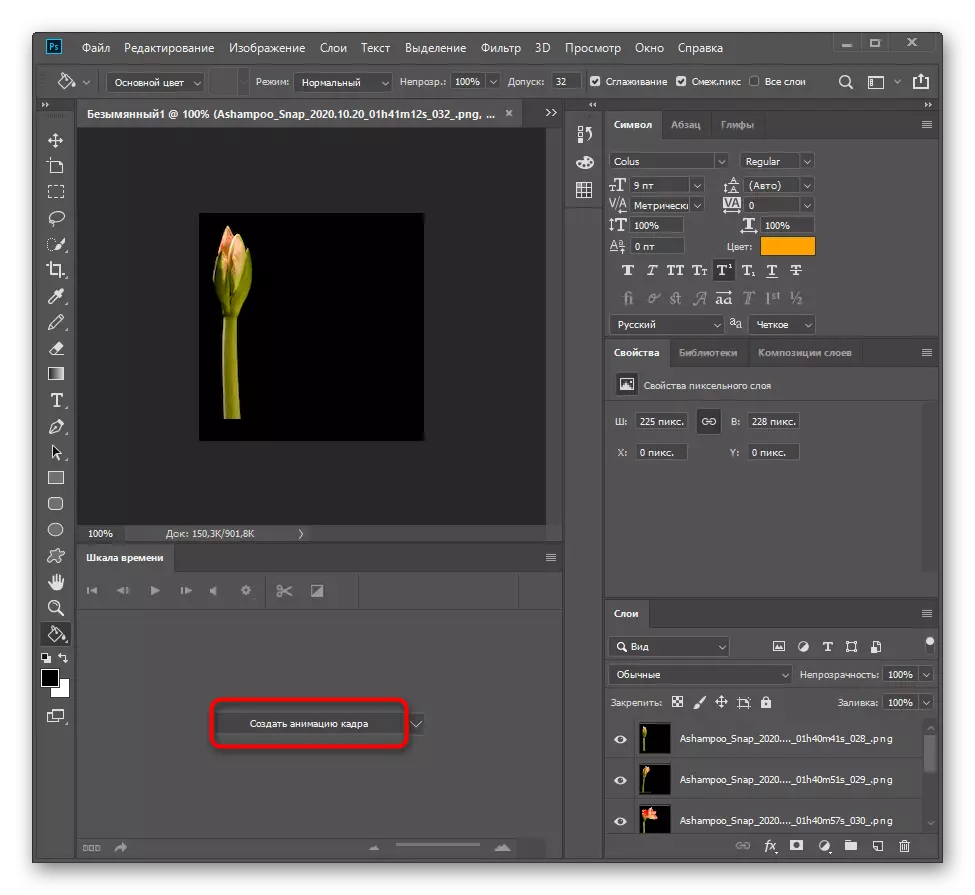

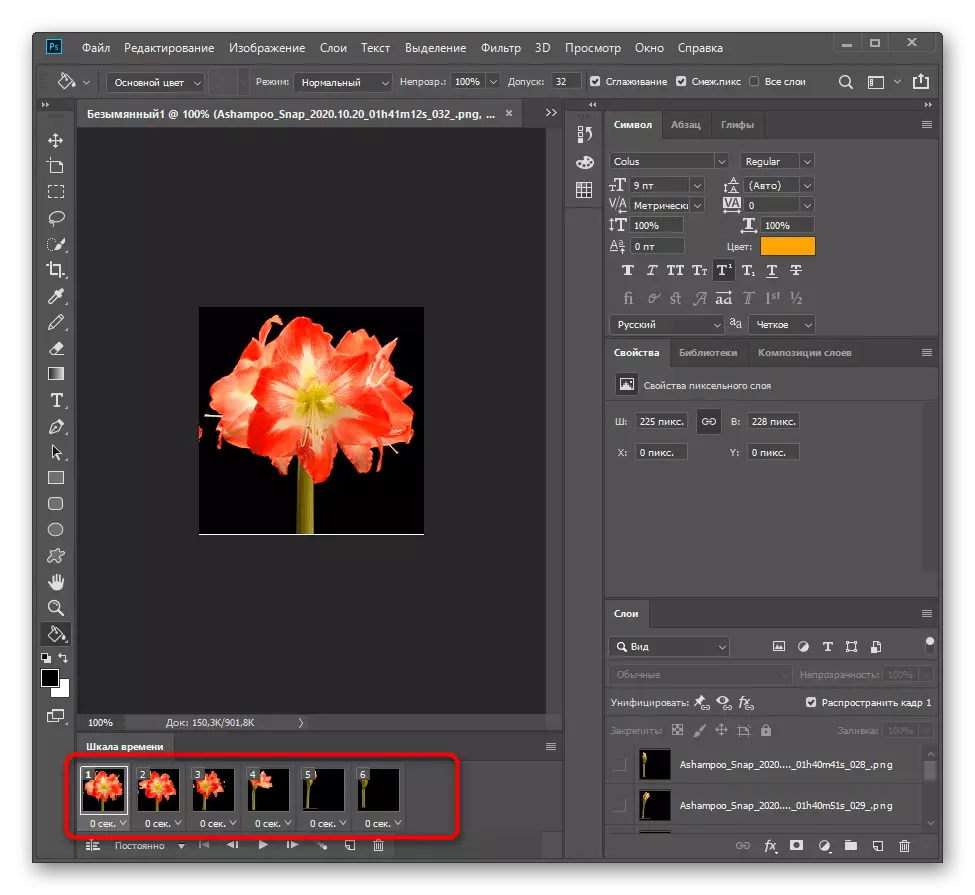
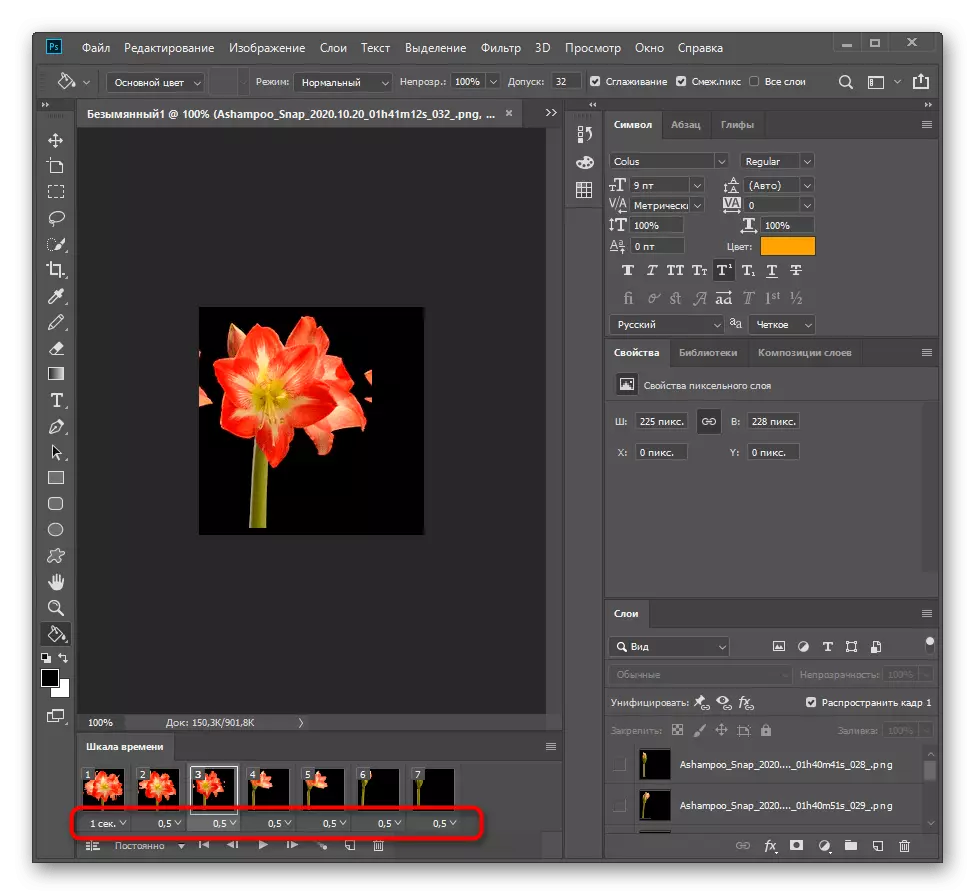
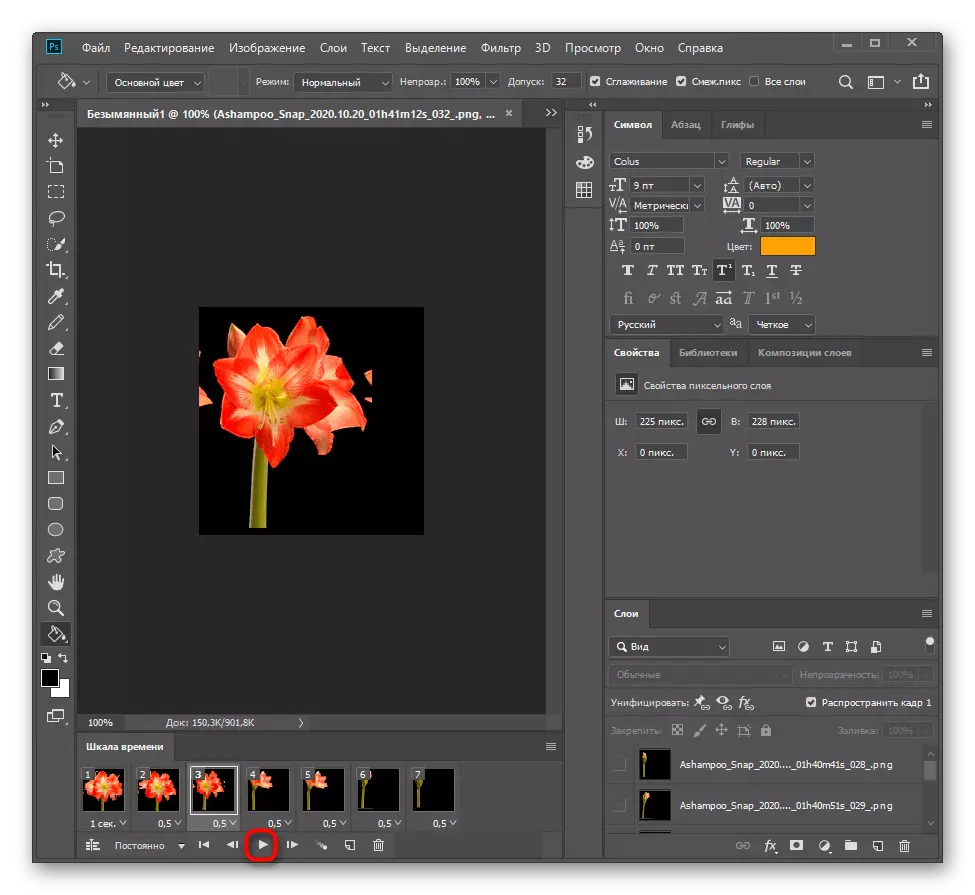
Si, apre ou fin li enstriksyon yo, ou deside ke Adobe Photoshop se pa apwopriye pou mete ann aplikasyon animasyon an gen entansyon, nou konseye w familyarize w avèk lòt pwogram ki fèt yo travay avèk GIF. Yon revizyon detaye sou reprezantan popilè nan lojisyèl sa yo se nan yon atik nan yon separe sou sit entènèt nou an.
Li plis: lojisyèl an pi bon pou kreye animasyon
